第6课 演示文稿巧编辑
《第6课 编辑幻灯片》作业设计方案-小学信息技术人教版三起五年级上册
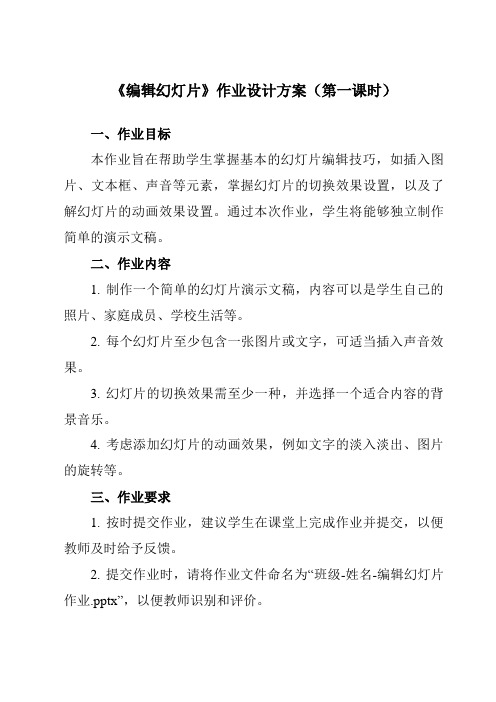
《编辑幻灯片》作业设计方案(第一课时)一、作业目标本作业旨在帮助学生掌握基本的幻灯片编辑技巧,如插入图片、文本框、声音等元素,掌握幻灯片的切换效果设置,以及了解幻灯片的动画效果设置。
通过本次作业,学生将能够独立制作简单的演示文稿。
二、作业内容1. 制作一个简单的幻灯片演示文稿,内容可以是学生自己的照片、家庭成员、学校生活等。
2. 每个幻灯片至少包含一张图片或文字,可适当插入声音效果。
3. 幻灯片的切换效果需至少一种,并选择一个适合内容的背景音乐。
4. 考虑添加幻灯片的动画效果,例如文字的淡入淡出、图片的旋转等。
三、作业要求1. 按时提交作业,建议学生在课堂上完成作业并提交,以便教师及时给予反馈。
2. 提交作业时,请将作业文件命名为“班级-姓名-编辑幻灯片作业.pptx”,以便教师识别和评价。
3. 作业内容应真实反映学生自己的生活和学习情况,避免抄袭和复制他人作品。
4. 鼓励创新和个性化展示,但要确保作品符合学生的年龄特点和能力水平。
5. 确保作品中的图片、声音等素材版权合法,避免侵权行为。
四、作业评价1. 评价标准:作业质量、创意性、个性化展示、技术运用能力等方面。
2. 评价方式:教师评审和同伴互评相结合,以教师评价为主。
3. 评价结果:对于优秀作品,将给予表扬和奖励,并将作品在班级或学校范围内展示。
对于存在问题的作品,将给予指导和建议,帮助学生改进和提高。
五、作业反馈1. 反馈时间:作业评价完成后,将及时向学生反馈评价结果。
2. 反馈方式:教师可以通过口头或书面形式进行反馈,同时鼓励学生之间的相互交流和讨论。
3. 反馈内容:包括作业的整体评价、优点和不足、改进建议等。
4. 学生根据反馈进行改进:学生应根据教师的反馈和建议,对自己的作品进行修改和完善,以提高自己的信息技术能力和创作水平。
通过本次作业,学生将能够掌握基本的幻灯片编辑技巧,并能够独立制作简单的演示文稿。
同时,通过评价和反馈环节,学生将获得有益的指导和建议,有助于提高自己的信息技术应用能力和创新能力。
《第6课编辑幻灯片》作业设计方案-小学信息技术人教版三起01五年级上册
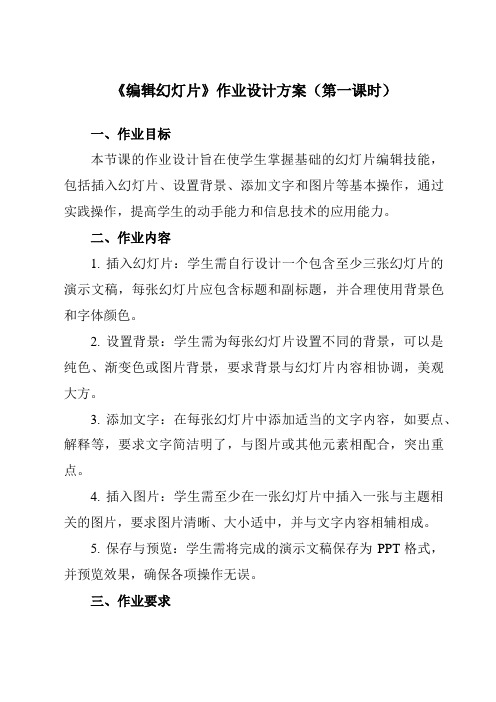
《编辑幻灯片》作业设计方案(第一课时)一、作业目标本节课的作业设计旨在使学生掌握基础的幻灯片编辑技能,包括插入幻灯片、设置背景、添加文字和图片等基本操作,通过实践操作,提高学生的动手能力和信息技术的应用能力。
二、作业内容1. 插入幻灯片:学生需自行设计一个包含至少三张幻灯片的演示文稿,每张幻灯片应包含标题和副标题,并合理使用背景色和字体颜色。
2. 设置背景:学生需为每张幻灯片设置不同的背景,可以是纯色、渐变色或图片背景,要求背景与幻灯片内容相协调,美观大方。
3. 添加文字:在每张幻灯片中添加适当的文字内容,如要点、解释等,要求文字简洁明了,与图片或其他元素相配合,突出重点。
4. 插入图片:学生需至少在一张幻灯片中插入一张与主题相关的图片,要求图片清晰、大小适中,并与文字内容相辅相成。
5. 保存与预览:学生需将完成的演示文稿保存为PPT格式,并预览效果,确保各项操作无误。
三、作业要求1. 操作规范:学生在编辑过程中需遵循计算机操作规范,注意保护眼睛、正确使用鼠标和键盘等。
2. 内容创意:鼓励学生发挥创意,设计出有新意的幻灯片,体现个人风格。
3. 美观大方:要求学生在编辑过程中注意色彩搭配、字体选择等,使幻灯片整体美观大方。
4. 准时完成:学生需在规定时间内完成作业,并按时提交。
四、作业评价1. 评价标准:根据学生的操作规范性、内容创意、美观程度等方面进行评价。
2. 教师评价:教师需对学生的作业进行逐一评价,指出优点和不足,并给出改进建议。
3. 互评环节:可设置小组互评环节,让学生互相评价作业,提高他们的审美能力和批判性思维。
五、作业反馈1. 反馈方式:教师可通过课堂讲解、个别辅导等方式,对学生的作业进行反馈。
2. 反馈内容:针对学生的作业情况,给出具体的操作建议和改进方向,帮助学生提高信息技术应用能力。
3. 鼓励表扬:对优秀作业进行表扬和展示,激发学生的积极性和自信心。
作业设计方案(第二课时)一、作业目标本节课的作业设计旨在帮助学生巩固在信息技术课程中学习的幻灯片编辑技能,重点强化幻灯片的美化、文字与图片的排版、幻灯片动画效果的应用等知识,培养小学生们的创新思维和操作实践能力。
四年级全一册信息技术课件-第6课快捷编辑方法多——文本“块”操作鄂教版

我们也可以利用“编辑”菜单中的 “剪切”功能,实现文本“块”的移动。
1. 选取“”三个字为文本“块”。
2. 选择“编辑”菜单中的“剪切”选项。
3. 将插入点移动到“班主任”后。
4. 选择“编辑”菜单中的“——”选项, 就可以将“班主任”这一个文本“块”移 动过来。
动动脑
利用鼠标或菜单都能实现“块”的 操作,我觉得通过_____操作更为方便 呢。
做一做
“试一试”环节中的任务②,需要将 “我的日记”中的“班主任”移动到“向 家长们介绍”前面。
步骤____,按住鼠标左键不放,向 “往”字前面拖动,松开左键。
步骤____,选取文本“块”。 步骤____,将鼠标指针移动到文本“ 块”上。
提个醒
1. 在操作的过程中,我们难免会出现 一些失误!不过,我们可以点击工具栏中 的“ ”按钮,也可以选择“编辑”菜单 中的“撤消”选项来撤消失误的操作。
快捷编辑方法多 ——文本“块”操作
试一试
仔细视察“我的日记”,还 有三处错别字,请找出来,再利 用以前学习的知识进行修改。下 图中任务①②有没有更为简便的 修改方法?
学一学
在写日记的过程中,经常会出现需 要前后调整一段或一句文字的情况,如 “试一试”环节中的任务①、②,我们 可以使用文本“块”操作的方式,对一 段或一句文字进行整体操作。
2. 放置好插入点后,同时按住键 盘上的“ ”与“ ”(光标移动 键),可以实现“块”的选取操作。
练一练
1. 找出第5课日记中其错误的 地方,并进行编辑修改。 2. 修改、完善自己的日记。
你有什么收获?
谢谢
演示文稿巧编辑(苗丽娟)

如类 何型 编
式
制
用片
辑
有
和
其?
对
哪
移
他
象
些
动
演
?
?
幻
示
灯
文
片
稿
?
中
任务一:视图模式有哪些
普通视图
幻灯片放映
幻灯片浏览
返 回
任务二:如何复制和移动幻灯片?
• 复制幻灯片: • 选中幻灯片——复制——粘贴(到光标所
在位置) • 移动幻灯片: • 1:直接拖动幻灯片到指定位置 • 2:选中幻灯片——剪切——粘贴(到光标
定对象后,按Delete,可以删除对象。 • 组合与分解对象 • 选定几个对象后按右键选择“组合”。 • 选定组合的对象后按右键选择“取消组合”。
返 回
幻灯片的类型:
• 提示型:
演示文稿 巧编辑
视图模式
复制和移 动幻灯片
使用其他 演示文稿 中的幻灯
片
编辑对象
• 分析型:
• 展示型: • 诱导型:
返 回
所在位置) • 删除幻灯片: • 选中幻灯片——按Delete
返 回
任务三:如何使用其他演示文稿中的 幻灯片?
• 切换到“幻灯片浏览”模式——选定全部 幻灯片,右击某一张选定的幻灯片——复 制。
• 打开“古诗词赏析”演示文稿,移动光标 到适当的位置——粘贴
返 回
任务四:如何编辑对象?
• 改变对象的尺寸和位置 • 单击对象拖动操作点。 • 复制与删除对象 • 按住Ctrl同时拖动对象,可以复制对象,选
选中幻灯片剪切粘贴到光标所在位置切换到幻灯片浏览模式选定全部幻灯片右击某一张选定的幻灯片复打开古诗词赏析演示文稿移动光标到适当的位置粘贴按住ctrl同时拖动对象可以复制对象选定对象后按delete可以删除对象
人教版信息技术五年级上册制作多媒体演示文稿第6课编辑幻灯片教案设计.doc
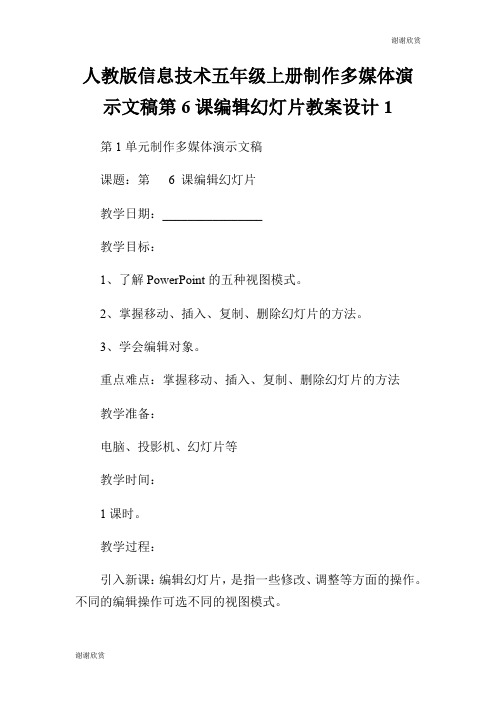
人教版信息技术五年级上册制作多媒体演示文稿第6课编辑幻灯片教案设计1第1单元制作多媒体演示文稿课题:第 6 课编辑幻灯片教学日期:________________教学目标:1、了解PowerPoint的五种视图模式。
2、掌握移动、插入、复制、删除幻灯片的方法。
3、学会编辑对象。
重点难点:掌握移动、插入、复制、删除幻灯片的方法教学准备:电脑、投影机、幻灯片等教学时间:1课时。
教学过程:引入新课:编辑幻灯片,是指一些修改、调整等方面的操作。
不同的编辑操作可选不同的视图模式。
一、选择视图模式。
1、窗口左下角有视图按钮:普通视图、浏览视图、幻灯片放映等。
2、[动手做]:选择幻灯版浏览视图。
步骤:打开演示文稿——浏览视图。
观察显示效果。
二、选定幻灯片。
在幻灯片视图模式下,点击左边的小图标;在幻灯版浏览模式下,点击一张缩略图。
观察显示效果。
三、移动幻灯片。
1、在“幻灯片浏览视图”模式下,拖动缩缩略图。
2、[动手做]:移动幻灯片。
四、插入幻灯片。
1、在“幻灯片浏览视图”下,可以在任意位置插入新幻灯片或其他演示文稿中的幻灯片。
2、[动手做]:在演示文稿“自我介绍”中插入幻灯片。
步骤:打开并选定插入点——插入——新幻灯片(或幻灯片从文件、浏览、全部插入)。
五、复制幻灯片。
1、[动手做]:复制几张幻灯片。
方法:编辑——复制;编辑——粘贴。
Ctrl + 拖动。
2、[动手做]:把电子贺卡复制到新建的演示文稿中。
方法:编辑——复制;编辑——粘贴。
六、删除幻灯片。
提示:在幻灯片浏览模式——选定幻灯片——按DELETE 键。
用编辑——剪切——粘贴方法可移动幻灯片。
七、编辑对象。
1、对象:指文本框、图形、图像、表格、声音等。
2、编辑的基本操作:改变对象的尺寸和位置:用操作点、拖动等方式。
复制和删除对象:用选定、Ctrl , Delete配合操作。
组合与分解对象:用Shift 、工具栏绘画——组合/取消组合进行操作。
八、小结。
教师小结:本课主要是了解PowerPoint的几种视图模式,掌握移动、插入、复制、删除幻灯片的方法、会编辑对象。
《第6课编辑幻灯片》学历案-小学信息技术人教版三起01五年级上册

《编辑幻灯片》学历案(第一课时)一、学习主题本课学习主题为“编辑幻灯片”,是小学信息技术课程中的重要一课。
通过本课的学习,学生将掌握PowerPoint软件中基本的幻灯片编辑技巧,包括插入、删除、移动幻灯片,以及设置幻灯片的背景和主题等基本操作。
二、学习目标1. 知识与技能:学生能够了解PowerPoint软件的基本界面和功能,掌握插入、删除、移动幻灯片的基本操作,学会设置幻灯片的背景和主题。
2. 过程与方法:通过实际操作,培养学生的动手能力和观察力,提高学生的信息素养和计算机操作能力。
3. 情感态度与价值观:培养学生积极学习信息技术的兴趣,增强学生的团队合作意识和创新能力。
三、评价任务1. 操作评价:评价学生在实际操作中能否正确完成插入、删除、移动幻灯片以及设置背景和主题等基本操作。
2. 作品评价:学生制作一份简单的幻灯片作品,评价其内容是否丰富、布局是否合理、视觉效果是否良好等。
3. 过程评价:评价学生在学习过程中的参与度、合作精神和创新思维。
四、学习过程1. 导入新课:教师通过展示一份精美的幻灯片作品,引起学生的兴趣,并简要介绍本课的学习内容和目标。
2. 新课讲解:教师通过演示操作,详细讲解插入、删除、移动幻灯片以及设置背景和主题等基本操作,同时强调操作中的注意事项。
3. 学生操作:学生根据教师的讲解和演示,进行实际操作练习,教师巡回指导,及时解决学生在操作中遇到的问题。
4. 作品创作:学生根据教师的指导,创作一份简单的幻灯片作品,展示自己的创意和想象力。
5. 作品展示与评价:学生互相展示自己的作品,并进行互评和自评,教师根据评价任务进行评价,并给予指导和建议。
五、检测与作业1. 检测:通过课堂小测验,检测学生对本课所学知识的掌握情况,包括基本操作的正确性和熟练程度等。
2. 作业:布置一份简单的幻灯片作业,要求学生运用所学知识,制作一份内容丰富、布局合理、视觉效果良好的幻灯片作品。
六、学后反思1. 学生反思:学生在完成本课学习后,应进行自我反思,总结自己在学习过程中的收获和不足,以及需要改进的地方。
小学信息技术演示文稿巧编辑教案

小学信息技术演示文稿巧编辑教案信息技术在现代社会中发挥着越来越重要的作用,而小学阶段正是培养孩子信息技术技能的关键时期。
为了帮助小学生更好地学习和掌握信息技术知识,本教案提供了一种巧妙的方式——通过编辑演示文稿来让他们深入了解信息技术的基本概念和应用。
第一部分:导入1. 引起学生兴趣:出示一张包含不同信息技术用途的图片,例如使用手机、计算机或平板电脑。
让学生谈论他们对这些设备的使用和了解,并开展一次小组讨论。
2. 引出知识点:通过提问的方式引导学生思考,例如:“你知道手机、计算机等设备是如何帮助我们获取信息和解决问题的吗?”“你能想到其他信息技术在我们日常生活中的应用吗?”鼓励学生积极参与思考和回答问题。
第二部分:知识讲解3. 信息技术的定义:向学生解释信息技术的基本概念。
信息技术是指利用计算机、网络和其他相关工具来处理、存储、传输和管理信息的一组技术。
在现代社会中,信息技术已经广泛应用于各个领域,包括教育、商业和娱乐等。
4. 演示文稿的作用:解释演示文稿的概念,并介绍它在信息技术中的重要作用。
演示文稿是一种用文字、图片和动画等多种形式展示和传达信息的工具。
通过编辑演示文稿,人们可以将复杂的概念和信息以简洁明了的方式呈现给观众,并提供更好的视觉效果和交互性。
5. 演示文稿编辑技巧:介绍一些基本的演示文稿编辑技巧,例如选择适当的字体、布局和颜色,合理使用图片和动画效果,以及如何简洁明了地组织文稿内容等。
通过实例展示这些技巧,让学生更好地理解如何编辑一份规范和吸引人的演示文稿。
第三部分:实践操作6. 演示文稿编辑实践:将学生分成小组,让他们选择一个具体的主题,例如自己的家乡、喜欢的动物或某个科学原理等。
要求他们根据所学的编辑技巧,合作完成一份包含文字、图片和动画等元素的演示文稿。
7. 学生展示与分享:每个小组选派一名代表,将他们编辑完成的演示文稿展示给其他同学和老师。
同时,鼓励其他同学就所展示内容提出问题和建议,促进学生之间的互动交流。
五年级信息技术 第一单元 制作多媒体演示文稿 第6课《编辑幻灯片》 小学五年级信息技术

四、编辑对象
• PowerPoint中对象可以是文本框、图形、表格、 图标、声音等。
• 1、改变对象的尺寸和位置。 • 2、复制和删除对 1
2
3
4
1
2
3
4
12/12/2021
五、打印幻灯片
12/12/2021
课堂练习
• 利用本节课知识,进一步完善编辑前面制 作的演示文稿。
12/12/2021
12/12/2021
12/12/2021
12/12/2021
编辑幻灯片
PowPoint第六讲
12/12/2021
一、切换视图模式
• 1、大家看一看PowerPoint左下角,有三个视图按钮,它们 都叫什么呢?尝试使用一下,说一说界面都有什么变化?
普通视图
从当前幻灯片放映
12/12/2021
幻灯片浏览视图
一、切换视图模式
• 普通视图模式包含大纲窗格、幻灯片窗格和备注窗格。
下拖动前后有什么区别,松开鼠标后又有什么效 果?
• 3、移动与删除。
12/12/2021
三、复制与插入幻灯片
• 1、如何复制幻灯片? • →(1)使用ctrl键复制幻灯片。 • →(2)使用复制命令复制幻灯片。
• 2、如何插入幻灯片? • →(1)插入一张新幻灯片。 • →(2)从文件插入幻灯片。
• 幻灯片浏览视图模式:幻灯片呈缩略图形式显示,演示者 可以方便地添加、删除和移动幻灯片以及选择动画切换效 果。
• 从当前幻灯片放映模式:可以从当前幻灯片进行预览播放。
12/12/2021
二、移动与删除幻灯片
• 1、把幻灯片切换到幻灯片浏览视图模式。 • 2、把鼠标指针指向第2张幻灯片然后拖动,观察
小学信息技术人教版四年级上第6课《演示文稿仔细做》省级名师优质课教案比赛获奖教案示范课教案公开课教案
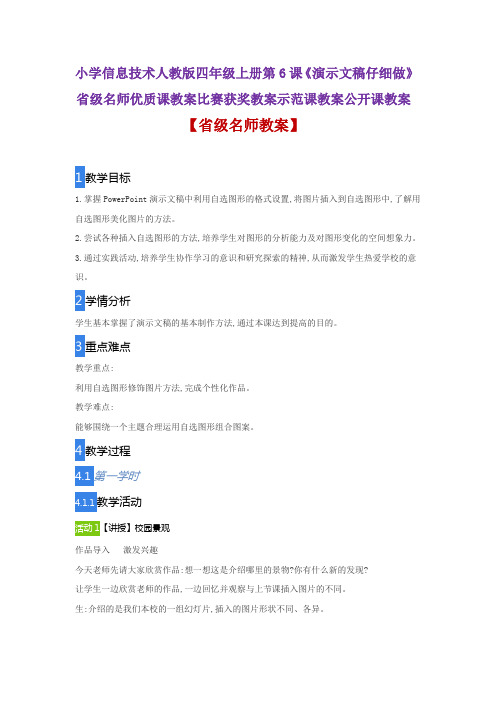
小学信息技术人教版四年级上册第6课《演示文稿仔细做》省级名师优质课教案比赛获奖教案示范课教案公开课教案
【省级名师教案】
1教学目标
1.掌握PowerPoint演示文稿中利用自选图形的格式设置,将图片插入到自选图形中,了解用自选图形美化图片的方法。
2.尝试各种插入自选图形的方法,培养学生对图形的分析能力及对图形变化的空间想象力。
3.通过实践活动,培养学生协作学习的意识和研究探索的精神,从而激发学生热爱学校的意识。
2学情分析
学生基本掌握了演示文稿的基本制作方法,通过本课达到提高的目的。
3重点难点
教学重点:
利用自选图形修饰图片方法,完成个性化作品。
教学难点:
能够围绕一个主题合理运用自选图形组合图案。
4教学过程
4.1第一学时
教学活动
1【讲授】校园景观
作品导入激发兴趣
今天老师先请大家欣赏作品:想一想这是介绍哪里的景物?你有什么新的发现?
让学生一边欣赏老师的作品,一边回忆并观察与上节课插入图片的不同。
生:介绍的是我们本校的一组幻灯片,插入的图片形状不同、各异。
演示文稿巧编辑教案设计
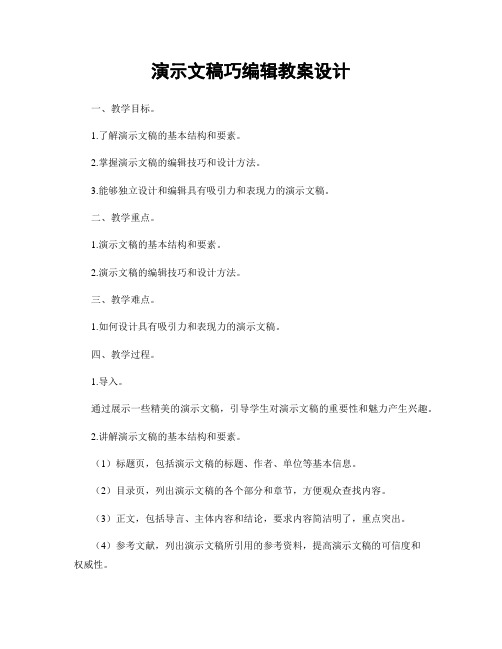
演示文稿巧编辑教案设计一、教学目标。
1.了解演示文稿的基本结构和要素。
2.掌握演示文稿的编辑技巧和设计方法。
3.能够独立设计和编辑具有吸引力和表现力的演示文稿。
二、教学重点。
1.演示文稿的基本结构和要素。
2.演示文稿的编辑技巧和设计方法。
三、教学难点。
1.如何设计具有吸引力和表现力的演示文稿。
四、教学过程。
1.导入。
通过展示一些精美的演示文稿,引导学生对演示文稿的重要性和魅力产生兴趣。
2.讲解演示文稿的基本结构和要素。
(1)标题页,包括演示文稿的标题、作者、单位等基本信息。
(2)目录页,列出演示文稿的各个部分和章节,方便观众查找内容。
(3)正文,包括导言、主体内容和结论,要求内容简洁明了,重点突出。
(4)参考文献,列出演示文稿所引用的参考资料,提高演示文稿的可信度和权威性。
3.讲解演示文稿的编辑技巧和设计方法。
(1)文字编辑,选择清晰易读的字体,控制文字数量,避免文字堆砌。
(2)图片插入,选择高清晰度的图片,注重图片与文字的配合和呼应。
(3)动画设计,适当添加动画效果,增加演示文稿的生动性和趣味性。
(4)配色搭配,选择合适的配色方案,突出重点内容,增强视觉效果。
4.设计演示文稿。
让学生根据所学知识,设计一份演示文稿,要求包括标题页、目录页、正文和参考文献,要求演示文稿内容丰富,设计精美。
五、教学案例。
以某一主题为例,展示一份精美的演示文稿,分析其结构、要素和设计技巧,让学生深入理解演示文稿的编辑和设计要点。
六、课堂练习。
让学生根据所学知识,设计一份演示文稿,要求包括标题页、目录页、正文和参考文献,并进行展示和点评,提出改进建议。
七、总结。
对本节课的主要内容进行总结,强调演示文稿的编辑和设计要点,鼓励学生多加练习,提高演示文稿的编辑能力。
八、作业布置。
布置作业,设计一份演示文稿,要求包括标题页、目录页、正文和参考文献,要求内容丰富,设计精美。
以上就是对演示文稿巧编辑教案设计的一份详细教学设计,希望能够帮助学生掌握演示文稿的编辑技巧和设计方法,提高演示文稿的质量和表现力。
人教版小学五年级上册信息技术教案(全册)

信息技术教案年级:五年级姓名:日期:活动一:制作演示文稿活动任务:在播放欣赏演示文稿的基础上,先制作精彩纷呈的电子相册,接着了解演示文稿的结构,逐步掌握制作演示文稿的操作方法。
活动要求:一、熟练添加图片和文字。
插入艺术字,制作图文并茂的幻灯片;二、合理设置动画效果、超链接和动作,控制幻灯片的演示顺序;三、活动过程中,同学之间互助、共同提高。
活动安排:第一课:演示文稿巧播放第二课:电子相册尝试做第三课:电子相册更精彩第四课:演示文稿仔细做第五课:演示文稿更美观第六课:演示文稿巧编辑第七课:设动作与超链接第八课:放映效果我设置第一课演示文稿巧播放活动目标:一、了解演示文稿的作用;二、认识演示文稿软件;三、掌握放映演示文稿的基本操作;四、会使用放映笔;五、了解演示文稿在学习、生活中的应用。
教学导入:在课上、参加课外活动或开会时,经常会看到人们用计算机放映演示文稿来辅助讲解。
一个演示文稿一般由多张幻灯片组成,放映时,常常还伴有各种动画展示效果。
教学过程:一、放映演示文稿:放映演示文稿一般指按照演示文稿事先设定的顺序和效果,展示其中一系列幻灯片的过程。
实践观察:打开本科素材文件“中国传统艺术展”,然后放映演示文稿。
动手做:打开演示文稿“美丽的花”二、使用放映笔:放映演示文稿时,如有需要,可以使用放映笔在幻灯片上圈画重点,以辅助讲解。
动手做:打开幻灯片,并圈画重点词句。
三、课堂小结:四、游戏五分钟:课后作业:思考与练习教学反思:本节课初步认识了演示文稿,也学习了如何播放演示文稿并在文稿中圈画重点,同学们掌握的比较好,课堂气氛高涨。
第二课电子相册尝试做活动目标:一、了解电子相册的基本结构和作用;二、熟悉新建演示文稿的操作方法;三、会设置背景颜色;四、掌握插入和编辑图像的操作;五、初步掌握电子相册的制作方法。
教学导入:演示文稿一般由多张幻灯片组成。
按一定的主题,把图像依次插入演示文稿的各张幻灯片中,并配上适当的文字说明,就可以制作成一个电子相册。
《第6课编辑幻灯片》教学设计教学反思-2023-2024学年小学信息技术人教版三起01五年级上册
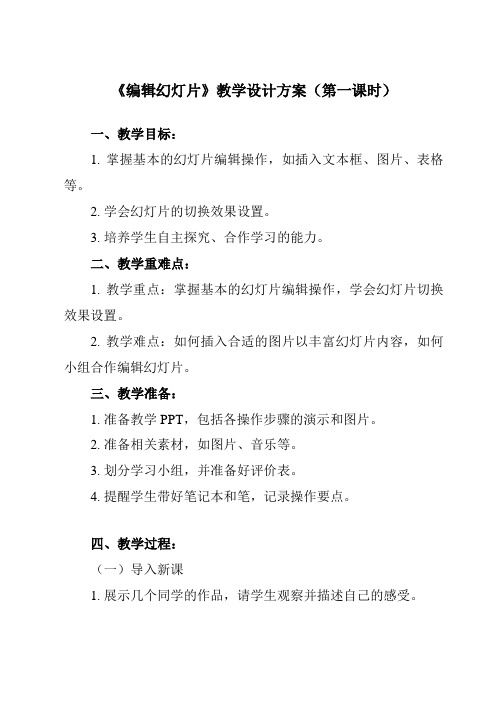
《编辑幻灯片》教学设计方案(第一课时)一、教学目标:1. 掌握基本的幻灯片编辑操作,如插入文本框、图片、表格等。
2. 学会幻灯片的切换效果设置。
3. 培养学生自主探究、合作学习的能力。
二、教学重难点:1. 教学重点:掌握基本的幻灯片编辑操作,学会幻灯片切换效果设置。
2. 教学难点:如何插入合适的图片以丰富幻灯片内容,如何小组合作编辑幻灯片。
三、教学准备:1. 准备教学PPT,包括各操作步骤的演示和图片。
2. 准备相关素材,如图片、音乐等。
3. 划分学习小组,并准备好评价表。
4. 提醒学生带好笔记本和笔,记录操作要点。
四、教学过程:(一)导入新课1. 展示几个同学的作品,请学生观察并描述自己的感受。
2. 引出什么是幻灯片,让学生知道通过编辑幻灯片可以制作出漂亮的演示文稿。
3. 介绍本节课的任务,让学生明确学习目标。
(二)任务驱动1. 示范制作一个简单的幻灯片,展示一些基本元素如文字、图片、声音、视频等的插入方法。
2. 讲解幻灯片的切换效果设置方法。
3. 给出一些素材,让学生试着自己动手制作一个幻灯片。
4. 学生分组完成,教师巡视指导。
(三)成果展示1. 各组推选出一名代表作品,全班展示。
2. 请学生观察并描述自己的感受,教师从色彩搭配、内容安排、创新性等方面进行评价。
(四)课堂小结1. 教师总结幻灯片制作的方法和技巧。
2. 强调幻灯片制作的一些注意事项,如内容要简洁明了,避免过多的动画效果影响观感等。
3. 布置课后任务,让学生根据课堂所学知识,尝试制作一个主题相关的幻灯片。
教学设计方案(第二课时)一、教学目标1. 学生能够熟练使用插入、删除、移动、保存等基本操作,对幻灯片进行基本的编辑。
2. 学生能够根据主题,合理规划幻灯片内容,学会添加图片、文字、图表等元素。
3. 学生能够根据情境进行自我创作,展示良好的信息技术应用素养。
二、教学重难点1. 教学重点:熟练使用编辑操作,学会合理规划幻灯片内容。
2. 教学难点:根据主题选择合适的元素,实现内容的优化组合。
《第6课 编辑幻灯片》教学设计教学反思-2023-2024学年小学信息技术人教版三起五年级上册
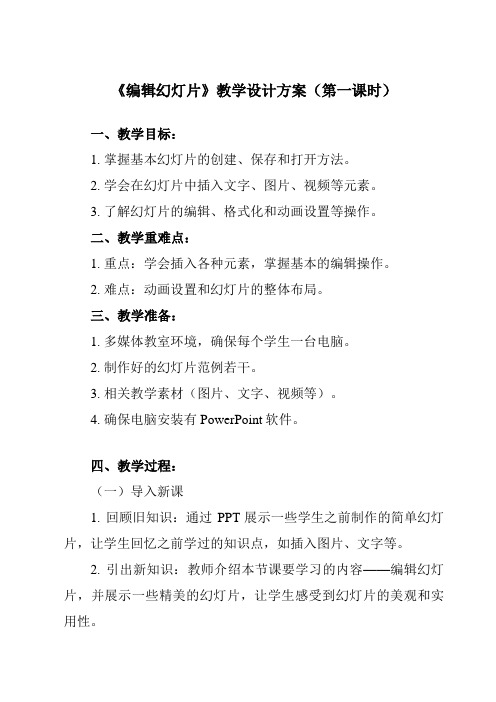
《编辑幻灯片》教学设计方案(第一课时)一、教学目标:1. 掌握基本幻灯片的创建、保存和打开方法。
2. 学会在幻灯片中插入文字、图片、视频等元素。
3. 了解幻灯片的编辑、格式化和动画设置等操作。
二、教学重难点:1. 重点:学会插入各种元素,掌握基本的编辑操作。
2. 难点:动画设置和幻灯片的整体布局。
三、教学准备:1. 多媒体教室环境,确保每个学生一台电脑。
2. 制作好的幻灯片范例若干。
3. 相关教学素材(图片、文字、视频等)。
4. 确保电脑安装有PowerPoint软件。
四、教学过程:(一)导入新课1. 回顾旧知识:通过PPT展示一些学生之前制作的简单幻灯片,让学生回忆之前学过的知识点,如插入图片、文字等。
2. 引出新知识:教师介绍本节课要学习的内容——编辑幻灯片,并展示一些精美的幻灯片,让学生感受到幻灯片的美观和实用性。
3. 激发兴趣:教师通过提问、讨论等方式,引导学生思考如何制作出更加美观、实用的幻灯片,激发学生的兴趣和求知欲。
(二)新知讲解1. 幻灯片的基本组成:教师介绍幻灯片的组成元素,如标题、内容、图片、文字、超链接等,并讲解如何插入这些元素。
2. 编辑幻灯片的方法:教师详细讲解如何编辑幻灯片,如调整图片、文字的位置和大小,设置超链接等。
3. 案例教学:教师通过案例演示如何制作一个简单的幻灯片,让学生了解制作过程和方法。
4. 学生操作:教师给学生发放素材和模板,让学生根据教师所讲的知识点自主操作,尝试制作出自己的第一张幻灯片。
5. 答疑解惑:针对学生在操作过程中遇到的问题和疑惑,教师进行解答和指导,帮助学生更好地掌握知识点。
(三)合作探究1. 分组合作:将学生分成若干小组,让学生在小组内交流、讨论、分工合作,共同完成一张幻灯片的制作。
2. 成果展示:各小组展示自己的作品,并介绍制作过程中的心得体会和技巧,互相学习和借鉴。
3. 评价总结:教师对各小组的作品进行评价和总结,表扬优秀作品,指出不足之处,并给出改进建议。
五年级信息上册第6课编辑幻灯片教案人教版

(7)在“字体”组中选择合适的字体。
(8)在“字号”组中选择合适的字号。
(9)在“字体颜色”按钮上,点击下拉菜单,选择合适的颜色。
2.例题2:请使用PowerPoint插入一张图片,并调整图片大小、位置和剪裁图片。
答案:
(1)打开PowerPoint,新建一个演示文稿。
(2)切换到“插入”选项卡。
-拓展学习:利用老师提供的拓展资源,进行进一步的学习和思考。
-反思总结:学生对自己的学习过程和成果进行反思和总结,提出改进建议。
教学方法/手段/资源:
-自主学习法:引导学生自主完成作业和拓展学习。
-反思总结法:引导学生对自己的学习过程和成果进行反思和总结。
作用与目的:
-巩固学生在课堂上学到的幻灯片编辑知识点和技能。
-信息技术手段:利用在线平台、微信群等,实现预习资源的共享和监控。
作用与目的:
-帮助学生提前了解幻灯片编辑课题,为课堂学习做好准备。
-培养学生的自主学习能力和独立思考能力。
2.课中强化技能
教师活动:
-导入新课:教师通过故事、案例或视频等方式,引出幻灯片编辑课题,激发学生的学习兴趣。
-讲解知识点:详细讲解幻灯片编辑的基本操作,如插入文本框、插入图片、设置字体和段落格式等。
学生活动:
-自主阅读预习资料:学生按照预习要求,自主阅读预习资料,理解幻灯片编辑的基本概念。
-思考预习问题:针对预习问题,进行独立思考,记录自己的理解和疑问。
-提交预习成果:将预习成果(如笔记、思维导图、问题等)提交至平台或老师处。
教学方法/手段/资源:
-自主学习法:引导学生自主思考,培养自主学习能力。
(3)点击“图片”按钮,选择“来自文件”或“来自剪贴板”。
电子工业版 六年级上册信息技术《演示文稿的修改和调整》教学设计
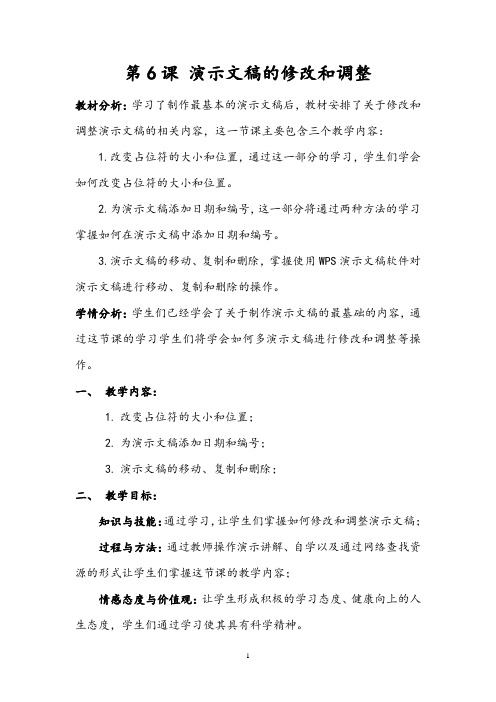
第6课演示文稿的修改和调整
教材分析:学习了制作最基本的演示文稿后,教材安排了关于修改和调整演示文稿的相关内容,这一节课主要包含三个教学内容:
1.改变占位符的大小和位置,通过这一部分的学习,学生们学会如何改变占位符的大小和位置。
2.为演示文稿添加日期和编号,这一部分将通过两种方法的学习掌握如何在演示文稿中添加日期和编号。
3.演示文稿的移动、复制和删除,掌握使用WPS演示文稿软件对演示文稿进行移动、复制和删除的操作。
学情分析:学生们已经学会了关于制作演示文稿的最基础的内容,通过这节课的学习学生们将学会如何多演示文稿进行修改和调整等操作。
一、教学内容:
1.改变占位符的大小和位置;
2.为演示文稿添加日期和编号;
3.演示文稿的移动、复制和删除;
二、教学目标:
知识与技能:通过学习,让学生们掌握如何修改和调整演示文稿;
过程与方法:通过教师操作演示讲解、自学以及通过网络查找资源的形式让学生们掌握这节课的教学内容;
情感态度与价值观:让学生形成积极的学习态度、健康向上的人生态度,学生们通过学习使其具有科学精神。
三、教学重点:
1.为演示文稿添加日期和编号;
2.对演示文稿进行移动、复制和删除操作;
四、教学难点:
掌握为演示文稿添加日期和编号的两种方法;
五、教学准备:
网络教室、教学PPT;
六、教学过程:
七、教学反思:。
第6课_编辑幻灯片;
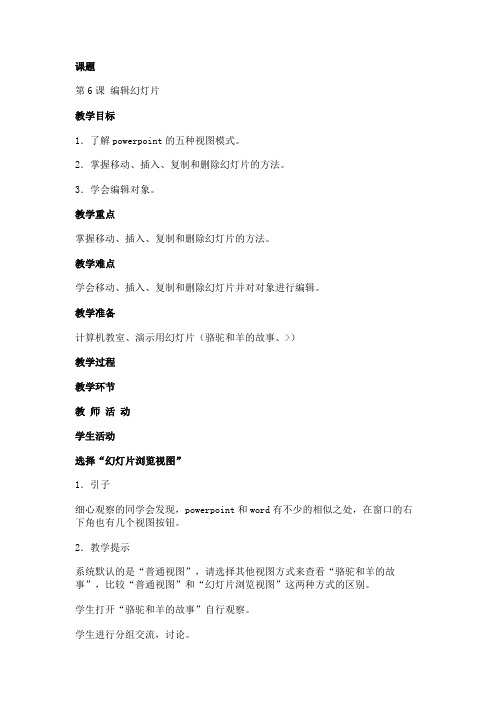
课题第6课编辑幻灯片教学目标1.了解powerpoint的五种视图模式。
2.掌握移动、插入、复制和删除幻灯片的方法。
3.学会编辑对象。
教学重点掌握移动、插入、复制和删除幻灯片的方法。
教学难点学会移动、插入、复制和删除幻灯片并对对象进行编辑。
教学准备计算机教室、演示用幻灯片(骆驼和羊的故事、>)教学过程教学环节教师活动学生活动选择“幻灯片浏览视图”1.引子细心观察的同学会发现,powerpoint和word有不少的相似之处,在窗口的右下角也有几个视图按钮。
2.教学提示系统默认的是“普通视图”,请选择其他视图方式来查看“骆驼和羊的故事”,比较“普通视图”和“幻灯片浏览视图”这两种方式的区别。
学生打开“骆驼和羊的故事”自行观察。
学生进行分组交流,讨论。
在“幻灯片浏览视图”中进行选定、移动、幻灯片1.教学提示在“幻灯片浏览视图”中,可以看到演示文稿中所有幻灯片的缩略图;可以更方便的改变幻灯片的位置以及插入和删除选定幻灯片。
2.教学操作在“幻灯片浏览视图”中,学生自由改变幻灯片的位置,最后再根据内容调整好位置。
我们不仅可以任意改变幻灯片的位置,还可以在任意位置插入新的幻灯片或其他演示文稿中的幻灯片。
自己尝试将你的“自我介绍”变得更丰富吧。
学生自主操作,尝试对幻灯片的多种操作。
小组协作,采取竞赛方式来激发学生的兴趣。
插入、复制幻灯片1.插入新幻灯片在演示文稿中插入一张新幻灯片,并对它进行编辑。
2.插入已有幻灯片用“插入”菜单中的“幻灯片(从文件)”命令,选择其他演示文稿中的幻灯片插入,并进行选定和移动等操作。
点拨:根据需要选择“插入”或“全部插入”。
3.教学提示你不仅可以插入新幻灯片或取用其他演示文稿的幻灯片;还可以在当前演示文稿里复制任何一张幻灯片,做成风格类似的幻灯片。
4.复制幻灯片思考:(1)有几种方法可以进行复制,你喜欢用哪种?说说原因。
(2)不同演示文稿之间是否可以复制,动手试一试。
学生在这一环节中复习旧知识,然后进行知识迁移,尝试操作:选择已有幻灯片进行自由组合。
- 1、下载文档前请自行甄别文档内容的完整性,平台不提供额外的编辑、内容补充、找答案等附加服务。
- 2、"仅部分预览"的文档,不可在线预览部分如存在完整性等问题,可反馈申请退款(可完整预览的文档不适用该条件!)。
- 3、如文档侵犯您的权益,请联系客服反馈,我们会尽快为您处理(人工客服工作时间:9:00-18:30)。
第6课演示文稿巧编辑
教学目标:
1.了解常用的视图模式。
2.了解幻灯片的常见类型。
3.掌握移动、删除、复制及插入幻灯片的方法。
4.认识幻灯片中的图片、文字等对象。
教学重难点:
掌握移动、删除、复制及插入幻灯片的方法。
教学准备:
幻灯片软件、图片
教学课时:
一课时
教学过程:
一、导入
编辑幻灯片指的是修改、插入、删除、复制、移动幻灯片的操作。
例如,修改幻灯片里的文字与图片、插入其他幻灯片、删掉多余的幻灯片……在PowerPoint中,对于不同的编辑操作,可以选择不同的视图模式。
二、授新
1.切换视图模式
在PowerPoint窗口的左下角,有五个视图按钮。
教师演示
普通视图、浏览视图、放映视图、编辑视图、大纲视图
学生演示
学生练习操作
2.移动与删除幻灯片
教师演示具体操作步骤
3.复制与插入幻灯片
复制幻灯片,学生演示
4.编辑对象
在PowerPoint中,对象可以是文本框、图形、表格、图表、声音等。
在“幻灯片视图”模式下,可以方便地编辑各种对象。
改变对象的尺寸和位置,教师演示
复制和删除对象,学生演示
5.打印演示文稿
教师演示具体操作步骤
三、练习
完成教材36页练习内容
四、小结
在PowerPoint中,对于不同的编辑操作,可以选择不同的视图模式。
五、课后反思:。
